Cómo Configurar tus Habitaciones en Hostelworld Inbox
Configurar tus habitaciones correctamente te ayuda a mostrar disponibilidad precisa, evitar problemas de reservas y ofrecer a los huéspedes una idea clara de lo que pueden esperar.
En esta guía aprenderás a crear, editar y gestionar tus tipos de habitación en Hostelworld Inbox.
🎥 También puedes ver este video tutorial:
Paso 1: Accede a la sección de configuración de habitaciones
-
Inicia sesión en Hostelworld Inbox.
-
Ve a Tarifas y Disponibilidad.
-
Haz clic en Agregar/Editar Tipos de Habitación y selecciona Agregar Nuevo Tipo de Habitación.
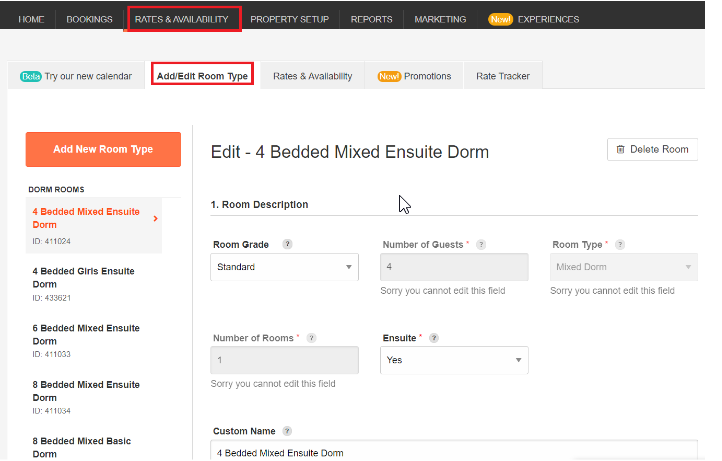
Paso 2: Añade los detalles de tu habitación
Completa las siguientes secciones para cada tipo de habitación.
Categoría de Habitación
Elige: Básica, Estándar, Deluxe o Superior.
Número de Huéspedes
Introduce la capacidad máxima de la habitación.
-
Cama doble / queen / king = 2 huéspedes
-
Cápsulas/pods = 1 huésped cada una
Tipo de Habitación
Selecciona la opción que mejor se ajuste:
-
Cápsula/Pod Mixta
-
Cápsula/Pod Femenina
-
Cápsula/Pod Masculina
-
Habitación Twin
-
Habitación Doble
-
Habitación Privada (múltiples camas; se reserva completa)
-
Dormitorio Femenino
-
Dormitorio Masculino
-
Dormitorio Mixto
-
Habitación Familiar (3+ huéspedes; incluye una cama doble y camas adicionales)
-
Apartamento (cocina y baño privados)
-
Tienda Privada / Tienda Compartida (deben incluir colchones)
⚠️ Las tiendas compartidas con menos de 4 camas no pueden publicarse.
⚠️ Los dormitorios con menos de 4 camas deben ser aprobados por el Equipo de Soporte.
Número de Habitaciones
Introduce cuántas habitaciones de este tipo tienes.
Baño Privado
Selecciona Sí si tiene baño privado, o No si el baño es compartido.
Nombre Interno
Añade un nombre para uso interno (ej.: Dormitorio Azul 4 Camas).
No se mostrará en el sitio web.
Descripción de la Habitación
Incluye detalles breves como lámparas de lectura, TV o espacio de almacenamiento.
Indicaciones:
-
Escribe en inglés
-
No incluyas precios ni datos de contacto
-
Actualmente visible solo para usuarios web
⚠️ Importante: Hostelworld No Admite Tarifas por Ocupación
Todas las habitaciones deben configurarse con su capacidad total, es decir, el número máximo de huéspedes que pueden alojar.
Hostelworld no admite precios diferentes según la ocupación
(ej.: 1 persona vs. 2 personas en una habitación doble).
Si usas tarifas basadas en la ocupación:
-
Configura siempre la capacidad completa
-
Ajusta tus precios en el Calendario o Channel Manager según esa ocupación completa
Esto garantiza disponibilidad coherente y evita errores de reservas.
Paso 3: Añade tus precios
-
Introduce tus tarifas para entre semana y fin de semana.
-
Para cápsulas/pods, introduce el precio por persona.
Paso 4: Revisa tu disponibilidad
Al crear un tipo de habitación, Hostelworld abre automáticamente disponibilidad para 12 meses desde la fecha de creación.
Mantén tu Calendario actualizado para evitar sobreventas.
Paso 5: Editar o eliminar habitaciones
Por motivos de seguridad, algunos datos de configuración (como tipos de cama o capacidad) no pueden modificarse una vez guardados.
Si necesitas cambiarlos, deberás eliminar la habitación y crear una nueva.
🗑️ Cómo eliminar una habitación
-
Ve a Agregar/Editar Tipos de Habitación
-
Selecciona la habitación correspondiente
-
Haz clic en el icono de papelera

Si la habitación tiene reservas futuras, aparecerá una advertencia.
Importante:
Eliminar una habitación no cancela las reservas existentes.
Puedes ver todas las reservas en Reservas → Búsqueda Avanzada.
💡 Consejos para una configuración sin problemas
✔️ Revisa el número de camas y la capacidad antes de guardar
✔️ Mantén los nombres internos cortos y consistentes
✔️ Revisa tu disponibilidad regularmente
✔️ Contacta al Equipo de Soporte si necesitas solicitar un dormitorio con menos de 4 camas
💬 ¿Necesitas ayuda?
Nuestro Equipo de Soporte está disponible para ayudarte.